Hoe om te installeer en gebruik Adware om spyware te verwyder
As jou rekenaar `n bietjie stadig is, vries dit meer as gewoonlik, en meer pop-ups verskyn as gewoonlik, daar is `n kans dat dit besmet is met `adware`. Adware is `n term vir lêers en programme wat sonder jou toestemming op u rekenaar geïnstalleer is om u verskeie advertensies te wys. Adware maak nie net jou stelsel stadiger nie, maar skep ook `n sekuriteitsrisiko. Sommige Adware-programme stuur persoonlike inligting aan derde partye, oor wat jy op jou rekenaar doen, sodat jy "relevante" advertensies kan stuur. Ad-Aware is `n gratis produk wat hierdie adware vind en verwyder. Hierdie artikel sal jou alles vertel wat jy moet weet om Ad-Aware te installeer en te gebruik.
conținut
wel: Die rooi spin in die prente dui aan waar jy moet kliek.
stappe
Metode 1
Laai Ad-Aware af

1
In u internetblaaier, gaan na die bladsy van Ad-Aware.

2
Wanneer die bladsy laai, blaai `n bietjie af en klik op die naam van die webwerf waar jy dit wil aflaai. Almal is goed, maar ek beveel aan om aflaai.com te gebruik.

3
As die download.com-bladsy laai, klik op die groen knoppie wat sê "Laai nou af" of klik op die skakel langsaan.

4
Nadat u daar gekliek het, verskyn daar `n nuwe bladsy wat aandui dat u aflaai binne `n paar oomblikke sal begin. Na `n paar minute sal die volgende venster verskyn:

5
Klik op die "Open" knoppie. Daar verskyn `n vorderingsbalk wat jou vertel hoeveel die lêer ontbreek om heeltemal af te laai. Wanneer die aflaai klaar is, sal die venster outomaties verdwyn en die volgende venster sal verskyn:
Metode 2
Installeer Ad-Aware

1
Sluit enige ander program wat jy aan die gang het (met die uitsondering van jou blaaier) en klik "Next". Die volgende venster sal verskyn:

2
Gee aan dat jy die "Terme en voorwaardes" aanvaar en klik dan op "Volgende". As u reeds voorheen Ad-Aware geïnstalleer het, sal die volgende venster verskyn. As jy dit nog nooit geïnstalleer het nie, gaan na stap 5.

3
As u die volgende prent sien, beteken dit dat u reeds Ad-Aware geïnstalleer het, en u moet die vorige weergawe verwyder. Gelukkig is dit eenvoudig. Klik op `Ja, ek wil vorige weergawes van Ad-Aware verwyder" en klik op "Volgende". Nou sal die volgende venster verskyn:

4
Suksesvolle verwyder! Klik op "Volgende" en die volgende skerm sal verskyn:

5
As u nog nooit Ad-Aware geïnstalleer het nie, is dit die skerm wat sal verskyn nadat u stap 2 voltooi het. Dit sal jou laat die plek vir die program op jou hardeskyf kies. Tensy u `n gevorderde gebruiker is, word dit aanbeveel om op "Volgende" te klik en dit in die verstekmap te laat installeer. Die volgende venster wat jy sal sien, sal soos volg wees:

6
Laat die opsie van iemand wat hierdie rekenaar gebruik, soos dit is, en klik dan op "Volgende". Die volgende skerm sal verskyn:

7
Klik op "Volgende" om die installasie te begin. `N Boks soos die een wat hieronder getoon word, sal vir `n oomblik verskyn. Dit sal na `n rukkie op sy eie verdwyn.

8
Sodra alles verdwyn, sal jy die volgende venster sien:

9
Die installasie is voltooi! Verwyder alle vinkies wat jy sien, en klik op "Voltooi."
Metode 3
Dateer Ad-Aware op

1
Nou is dit tyd om die program oop te maak en te toets. Die eerste ding wat jy nodig het is om jou lessenaar te sien. `N Nuwe ikoon sal daar verskyn, en dit sal so lyk:

2
Dubbelklik op die ikoon om die program te begin. Oor `n paar sekondes moet hierdie skerm verskyn:

3
Voordat u die skandering begin, moet u die program opdateer. Onthou, hierdie programme bied nie goeie beskerming nie, tensy hulle gereeld opgedateer word. Om te begin met die opdatering van die program, klik op die ikoon wat lyk soos `n ballon met `n ring om dit. Wanneer u dit doen, sal die volgende prentjie verskyn:

4
Klik op "Connect" om aan te sluit by die Lavasoft-bediener. Nadat u op die "Connect" knoppie geklik het, verskyn die volgende:

5
Klik OK om die program op te dateer. Nou sal jy die volgende prent sien:

6
Hoe lank dit duur om te werk, sal afhang van jou internetverbinding. As dit heeltemal opgedateer is, sal jy die volgende prent sien:

7
Nou het jy jou program opgedateer. Klik op "Voltooi" om voort te gaan.
Metode 4
Begin Ad-Aware

1
Nou kan jy die volle skerm van Ad-Aware sien. Vind die gebied van die skerm hieronder:

2
Klik op "Scan nou." In die skerm wat verskyn, sal jy `n gedeelte soos hierdie sien:

3
Kies "Gebruik persoonlike scan opsies" en klik dan op "Pasmaak." In die skerm wat verskyn, sal jy `n gedeelte soos hierdie sien:

4
Klik op elke rooi X om dit groen tjek te verander. Die tweede en derde opsies van bo na onder kan nie geselekteer word nie. Jy kan dit net in die rooi punte doen. As die skerm lyk soos die prent hierbo, klik "Next". In die skerm wat verskyn, sal jy `n gedeelte soos hierdie sien:

5
Kies die opsie `Custom custom scan` en klik op `Next`. Nou sal die skandering begin, en die volgende skerm wat verskyn sal baie lêername hê en ander dinge wat vinnig verskyn. Ignoreer dit alles. Soos die skandering voortduur, sal jy waarskynlik so iets sien:

6
Tensy jou rekenaar skoon is, sal Ad-Aware baie dinge op jou hardeskyf vind. Aangesien die skandeerder probleme ondervind, sal die telling van "kritiese voorwerpe" opduik. Die prent hierbo wys 41 probleme, maar jy het dalk meer.

7
Afhangende van die spoed van jou rekenaar en die aantal lêers / programme op jou hardeskyf, kan die skandeerder `n rukkie neem (30-60 minute, soms meer). Wanneer die skandering klaar is, sal jy so iets op jou skerm sien:

8
Dit sal jou laat weet hoeveel probleme gevind is. Klik op "Volgende" In die skerm wat verskyn, sal jy `n gedeelte soos hierdie sien:

9
Jy moet daarvan ontslae raak. Om dit te doen, klik regs op enige deel van die lys. Dit maak nie saak wat jy doen solank jy regs kliek nie. Na regs kliek, verskyn `n pop-up venster. Dit sal so lyk:

10
Klik op "Kies alle voorwerpe." Dit sal `n vinkje plaas langs al die spyware lêers wat in Ad-Aware gevind is. Jou skerm sal nou soos volg lyk:

11
Klik op "Volgende" `N Skerm soos hierdie sal verskyn:

12
Klik "OK" om van al die spyware eens en vir altyd ontslae te raak. Daar verskyn `n boks wat sê "Kwarantyn seleksie", gevolg deur `n boks wat sê: "Verwyder die seleksie". Albei skilderye sal vanself verdwyn. Jy hoef nie op iets anders te kliek nie. Hierna sien jy die hoof Ad-Aware-skerm. Nou kan jy die program sluit.
wenke
- Die doel van die meeste spyware programme is om jou advertensies te wys en / of inligting oor jou na ander mense te stuur. Die meeste van die tyd sal spyware advertisers lig watter soort webwerwe hulle besoek. Sommige spyware programme gebruik hierdie inligting om advertensies te wys wat jou mag interesseer. Spyware kan op jou rekenaar geïnstalleer word net deur op die web te blaai. Webwerwe plaas spyware op jou stelsel omdat adverteerders hulle betaal om dit te doen.
- As jy baie spyware in jou stelsel het, sal dit die hulpbronne van jou stelsel gebruik en jy sal `n drastiese verandering in die spoed van jou stelsel sien. U kan ook sien dat daar duisende pop-upvensters verskyn wat onmoontlik sal uitvee. Daarbenewens sal u blaaier u na ander webwerwe lei en dit sal na `n rukkie ophou om heeltemal te werk. Om die waarheid te sê, as jy IE gebruik en nie `n gereedskap het om spyware uit te skakel nie, is daar `n moontlikheid dat jou rekenaar reeds deur honderde van hierdie programme besmet is.
- Ad-Aware is een van die beste programme om spyware uit te skakel. Dit is `n gratis produk, maar moenie dat jy jou dwaas maak nie. Vir die meeste gebruikers sal Ad-Aware ontslae raak van spyware so effektief as `n betaalde produk. In hierdie artikel word beskryf hoe u Ad-Aware installeer en gebruik om die spyware wat u het uit te vee en u rekenaar optimaal te laat loop. U kan egter die aantal spyware wat u uitvee, verhoog wanneer u verskeie programme soos hierbo genoem, uitvoer hier.
- Let asseblief daarop dat as u IE as u blaaier gebruik, moet u ten minste een keer per week Ad-Aware opdateer en hardloop. As jy vergeet wat om te doen, kan jy hierdie bladsy altyd weer lees om te onthou.
Deel op sosiale netwerke:
Verwante
 Hoe om spyware te blokkeer
Hoe om spyware te blokkeer Hoe om van Delta Search ontslae te raak
Hoe om van Delta Search ontslae te raak Hoe om Windows XP te optimaliseer
Hoe om Windows XP te optimaliseer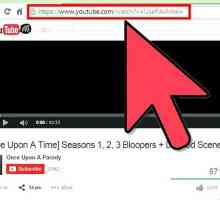 Hoe om YouTube-klank af te laai
Hoe om YouTube-klank af te laai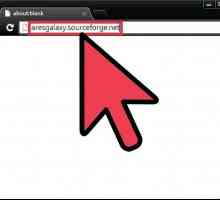 Hoe om Ares gratis in Spaans af te laai
Hoe om Ares gratis in Spaans af te laai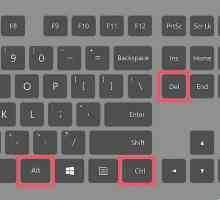 Hoe om ontslae te raak van spyware sonder betaalde antivirus sagteware
Hoe om ontslae te raak van spyware sonder betaalde antivirus sagteware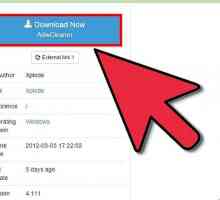 Hoe om van Adchoices ontslae te raak
Hoe om van Adchoices ontslae te raak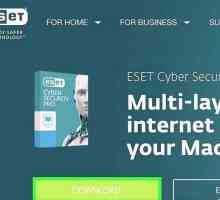 Hoe om Mywebsearch van u rekenaar te verwyder
Hoe om Mywebsearch van u rekenaar te verwyder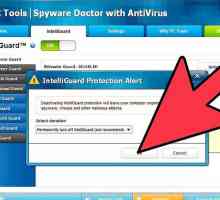 Hoe om Spyware Doctor te verwyder
Hoe om Spyware Doctor te verwyder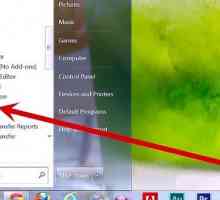 Hoe om Virtumonde te verwyder
Hoe om Virtumonde te verwyder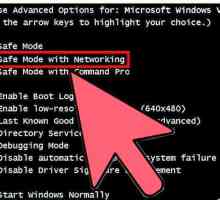 Hoe om adware handmatig te verwyder
Hoe om adware handmatig te verwyder Hoe om spyware te verwyder
Hoe om spyware te verwyder Hoe om spyware uit `n rekenaar te verwyder met XP of Windows 2000
Hoe om spyware uit `n rekenaar te verwyder met XP of Windows 2000 Hoe om die Ask Toolbar te verwyder
Hoe om die Ask Toolbar te verwyder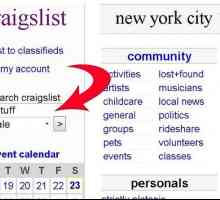 Hoe om gratis aanlyn te vind
Hoe om gratis aanlyn te vind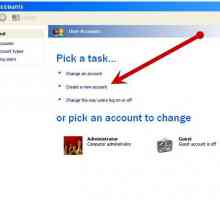 Hoe om jou lewe makliker te maak met jou rekenaar (Windows)
Hoe om jou lewe makliker te maak met jou rekenaar (Windows)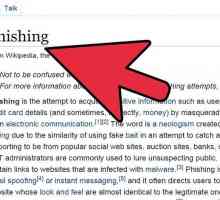 Hoe om aanlyn bedreigings te identifiseer
Hoe om aanlyn bedreigings te identifiseer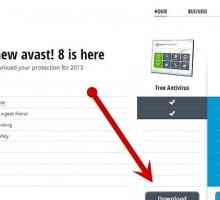 Hoe om virusse, spyware en adware te voorkom met Avast en CounterSpy
Hoe om virusse, spyware en adware te voorkom met Avast en CounterSpy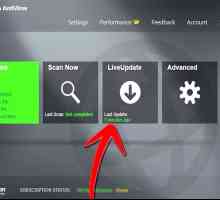 Hoe om adware bedreigings uit te vee wat Norton Antivirus nie kan uitvee nie
Hoe om adware bedreigings uit te vee wat Norton Antivirus nie kan uitvee nie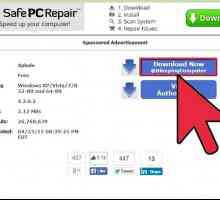 Hoe om Chitika te verwyder
Hoe om Chitika te verwyder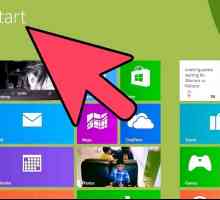 Hoe om Ad.yieldmanager.com te verwyder
Hoe om Ad.yieldmanager.com te verwyder
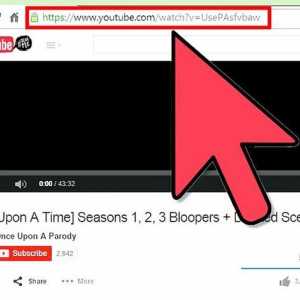 Hoe om YouTube-klank af te laai
Hoe om YouTube-klank af te laai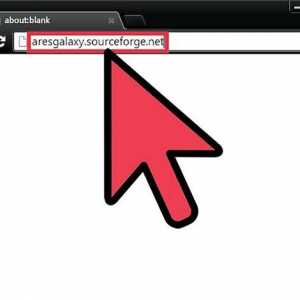 Hoe om Ares gratis in Spaans af te laai
Hoe om Ares gratis in Spaans af te laai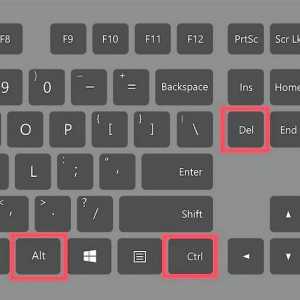 Hoe om ontslae te raak van spyware sonder betaalde antivirus sagteware
Hoe om ontslae te raak van spyware sonder betaalde antivirus sagteware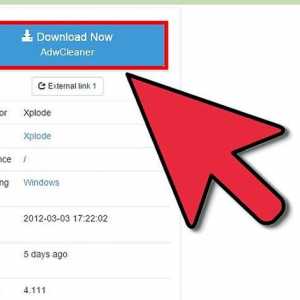 Hoe om van Adchoices ontslae te raak
Hoe om van Adchoices ontslae te raak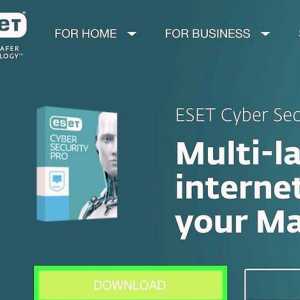 Hoe om Mywebsearch van u rekenaar te verwyder
Hoe om Mywebsearch van u rekenaar te verwyder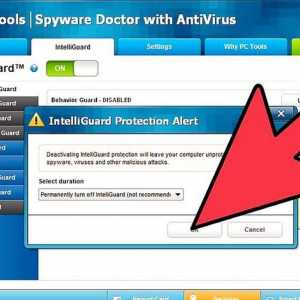 Hoe om Spyware Doctor te verwyder
Hoe om Spyware Doctor te verwyder Hoe om Virtumonde te verwyder
Hoe om Virtumonde te verwyder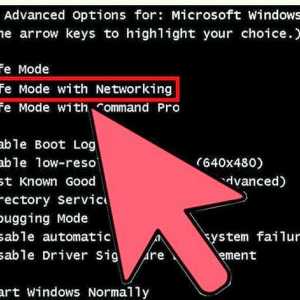 Hoe om adware handmatig te verwyder
Hoe om adware handmatig te verwyder